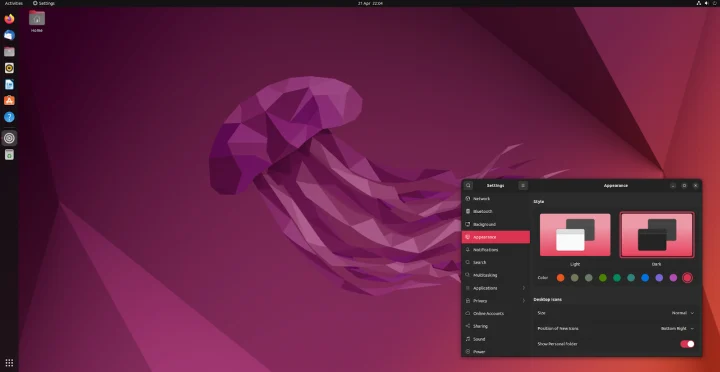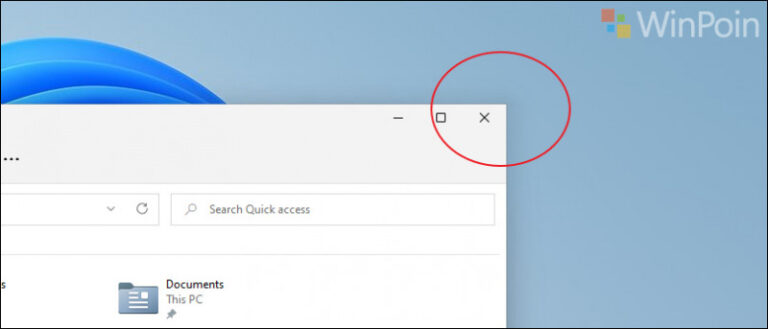Sudah lebih dari dua bulan ini saya mengubah tampilan Combine Taskbar Button dari Always, hide label (Default Windows 10) menjadi Never untuk memudahkan pekerjaan dan multitasking yang saya lakukan.
Hal ini saya lakukan karena dengan diaturnya Combine Taskbar Button ke Never, kita bisa melihat seluruh label aplikasi yang kita bukan dan dengan itu akan memudahkan kita melihat daftar pekerjaan apa saja yang kita lakukan, terlebih jika kita membuka lebih dari satu jendela aplikasi.
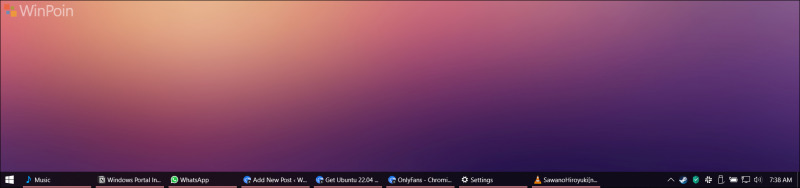
Nah jika kamu ingin melakukan hal yang sama seperti saya ini, ada baiknya kamu mengetahui tips singkat berikut agar Taskbar menjadi lebih maksimal untuk digunakan.
Yang pertama mari kita ketahui dulu pokok masalahnya, ketika Taskbar kamu set ke Never seperti pada gambar diatas, semakin banyak aplikasi yang dibuka, maka Taskbar akan dipenuhi daftar aplikasi dari samping kiri ke kanan, sehingga dengan itu kita akan kesulitan untuk melakukan klik kanan pada Taskbar karena kondisi Taskbar yang penuh tersebut.
Nah karena masalah tersebut untuk kamu yang juga sering klik kanan > taskbar, mungkin kamu wajib tahu tips ini nih, dimana kita akan melakukan pembatasan pada apps area di taskbar. Lalu bagaimana caranya? berikut saya rangkum langkah singkatnya.
Langkah 1. Pertama klik kanan Taskbar > Hilangkan centang pada Lock the taskbar.

Langkah 2. Selanjutnya tambahkan Links di Taskbar, caranya Klik kanan Taskbar > Toolbar > Links.
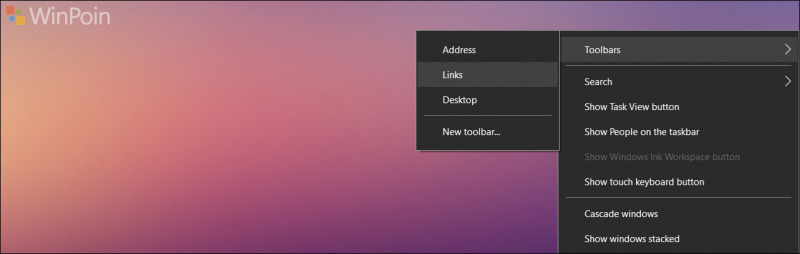
Langkah 3. Pada garis || disamping Links, silahkan kamu geser sesuai dengan garis batas apps area di taskbar yang kamu inginkan. Misalkan kasus saya, saya batasi segini saja.
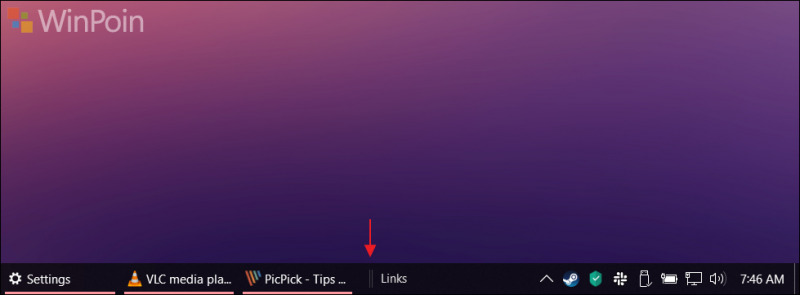
Langkah 4. Dan menjadi langkah terakhir, klik kanan Taskbar kembali kemudian hilangkan centang pada Show Text dan Show Title.
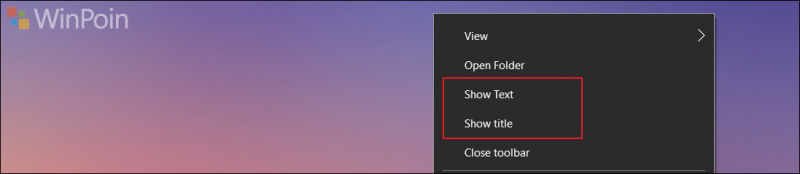
Dan selanjutnya silahkan kamu Lock the taskbar kembali, agar garis || ini disembunyikan.
Nah setelah itu, berapa banyakpun aplikasi yang kamu buka, batas aplikasi yang akan disimpan di Taskbar akan sampai ke posisi yang telah kita atur sebelumnya, dan sedikit area yang kita kosongkan tadi bisa kita jadikan akses khusus untuk klik kanan taskbar atau hal lainnya.

Semoga artikel ini bermanfaat, terima kasih.
Catatan Penulis : WinPoin sepenuhnya bergantung pada iklan untuk tetap hidup dan menyajikan konten teknologi berkualitas secara gratis — jadi jika kamu menikmati artikel dan panduan di situs ini, mohon whitelist halaman ini di AdBlock kamu sebagai bentuk dukungan agar kami bisa terus berkembang dan berbagi insight untuk pengguna Indonesia. Kamu juga bisa mendukung kami secara langsung melalui dukungan di Saweria. Terima kasih.